Quer descobrir como colocar mensagem automática no WhatsApp Business? Hoje explicamos tudo o que você precisa fazer para criar mensagens automáticas por lá!
Afinal, isso pode trazer muita praticidade para sua rotina de atendimento aos clientes. E mais: pode ajudar você a otimizar seu tempo!
Então, confira aqui como programar mensagens automatizadas lá no WhatsApp Business. Mas, antes, veja alguns diferenciais que essa ferramenta tem quando comparada ao WhatsApp padrão.
WhatsApp Business x WhatsApp: quais as diferenças?
O WhatsApp padrão é uma ferramenta que pode ser usada por qualquer pessoa para conversar com outras que também tenham o aplicativo. Já a versão Business tem funcionalidades exclusivas, pensadas para quem tem empresas. Ou seja, é uma espécie de conta comercial.
Mas quais diferenças são essas? Confira algumas delas a seguir:
- criar um perfil da empresa;
- manter um catálogo de produtos e serviços;
- incluir o horário de atendimento;
- configurar e enviar mensagens automáticas
E é exatamente como colocar mensagem automática no WhatsApp Business que vou ensinar hoje. Por isso, vamos ao passo a passo!
LEIA MAIS: Como usar o Google Drive: tudo o que você precisa saber
Como colocar mensagem automática no WhatsApp Business
Vale ressaltar que o WhatsApp Business é um aplicativo oficial de WhatsApp. Por isso, também funciona on-line, como o WhatsApp Web. E, para criar e usar o WhatsApp Business, você pode até mesmo começar com um número de telefone fixo.
Mas, agora, vou ensinar a programar dois tipos de mensagens, que são:
- Mensagens automáticas de ausência;
- Mensagens automáticas de saudação.
As mensagens de ausência serão enviadas automaticamente quando alguém mandar mensagem para seu WhatsApp Business ou entrar em contato fora do seu horário de atendimento.
Por isso, antes de configurá-la, você precisa ajustar o horário de atendimento do seu negócio.
Programando o horário de atendimento do seu negócio
Para isso, abra o WhatsApp Business e clique nos três pontinhos, que estão no canto superior direito. Em seguida, clique em Ferramentas Comerciais.
Agora, clique em Perfil Comercial e depois no ícone de edição do campo Horário de Atendimento. Ao fazer isso, a aba que abrir vai ter o campo Horário.
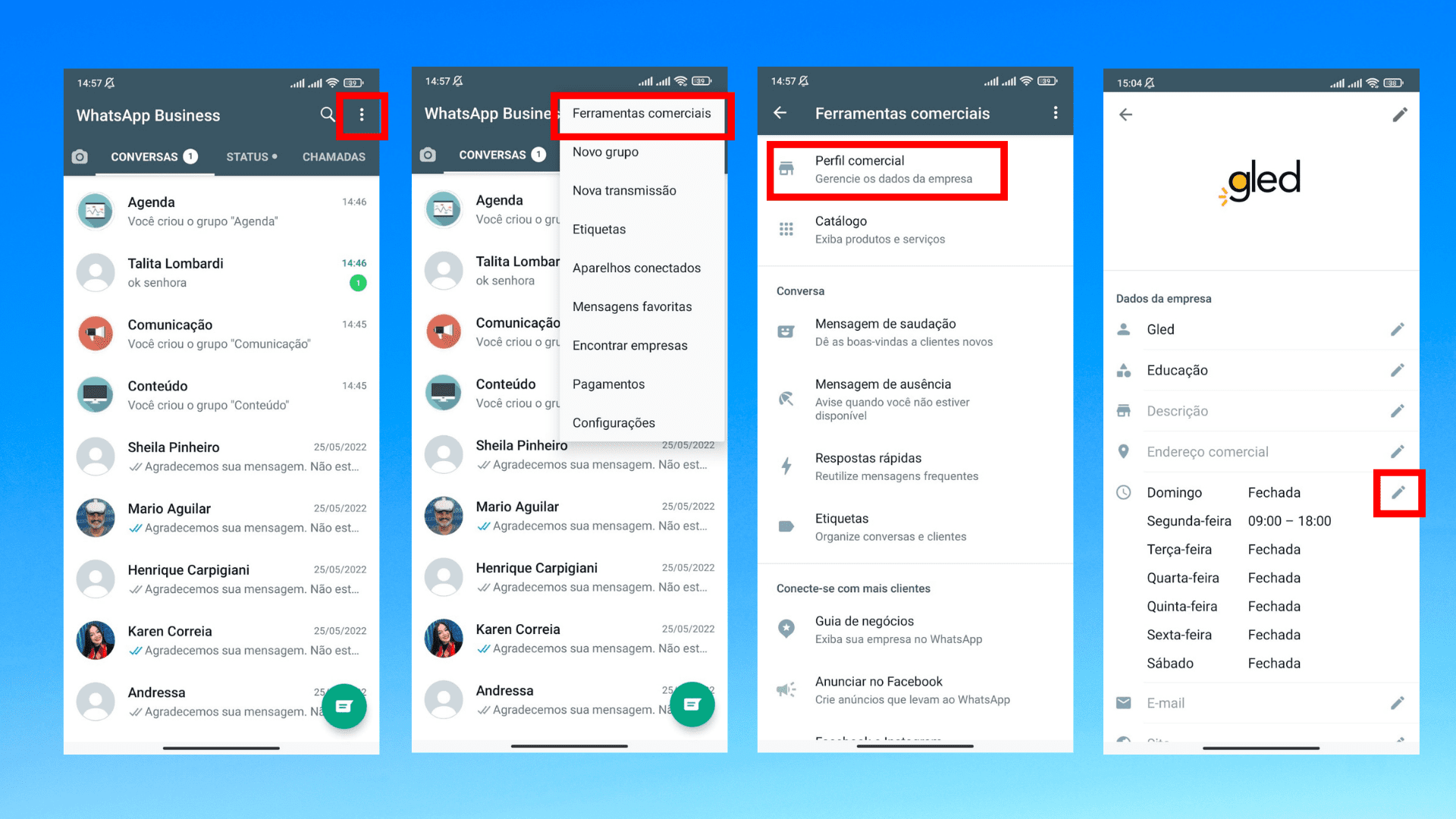
Então é só clicar sobre ele e, em seguida, na opção Aberta no horário selecionado.
Agora sim, você vai conseguir habilitar o horário de funcionamento do seu negócio. Para isso, clique no ícone da direita para habilitar e vá ajustando os horários.
Nesse exemplo, vamos deixar o WhatsApp Business com funcionamento em horário comercial, de segunda a sexta, das 09h às 18h. Feito isso, é só clicar em salvar.
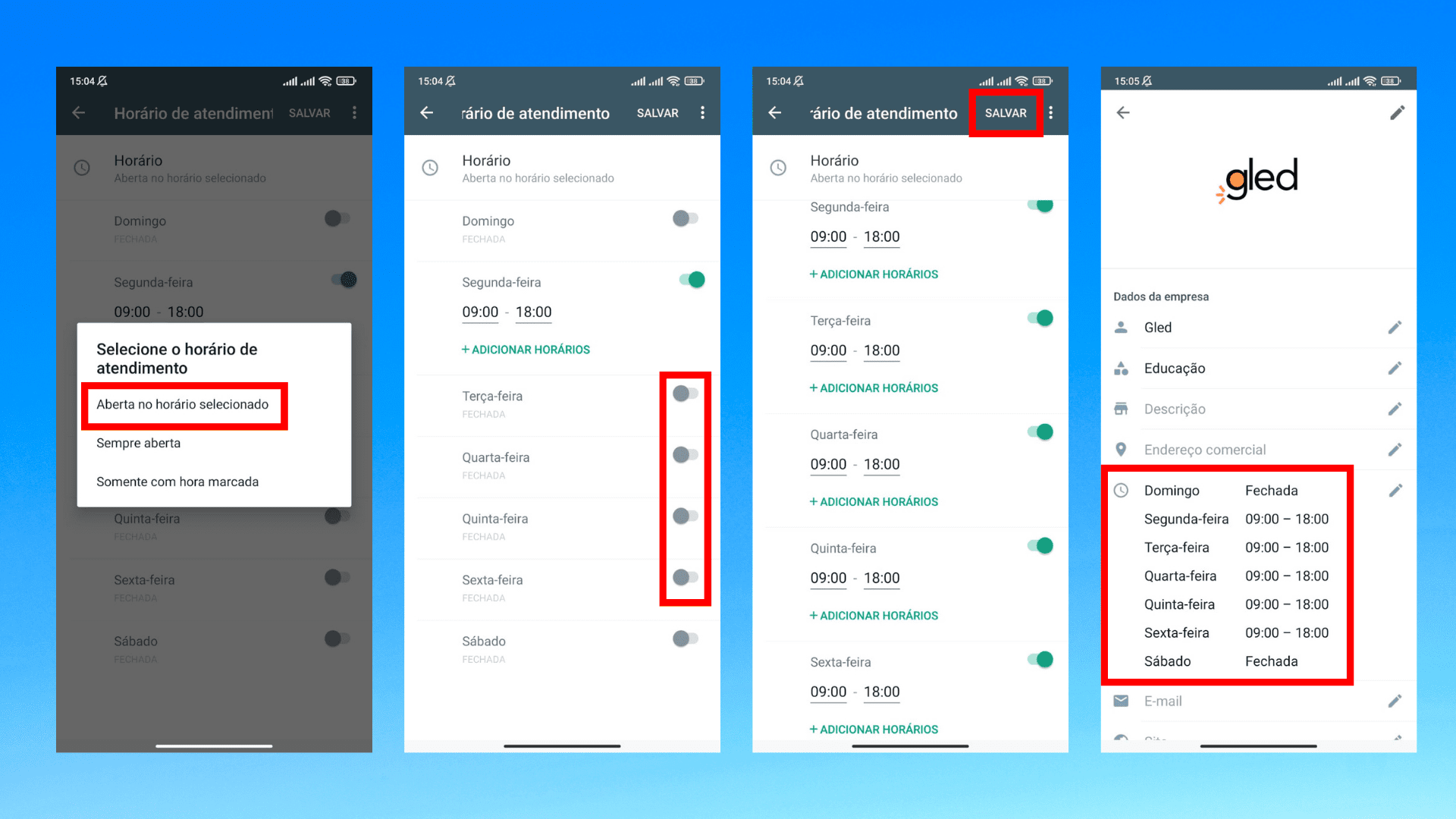
Agora que seus potenciais clientes estão informados sobre o seu horário de funcionamento, veja como colocar mensagem automática no WhatsApp Business.
Mensagem de ausência
Para isso, volte à tela de Ferramentas Comerciais e clique sobre Mensagem de Ausência. Feito isso, clique sobre Enviar mensagem de ausência, pois isso vai habilitar a função.
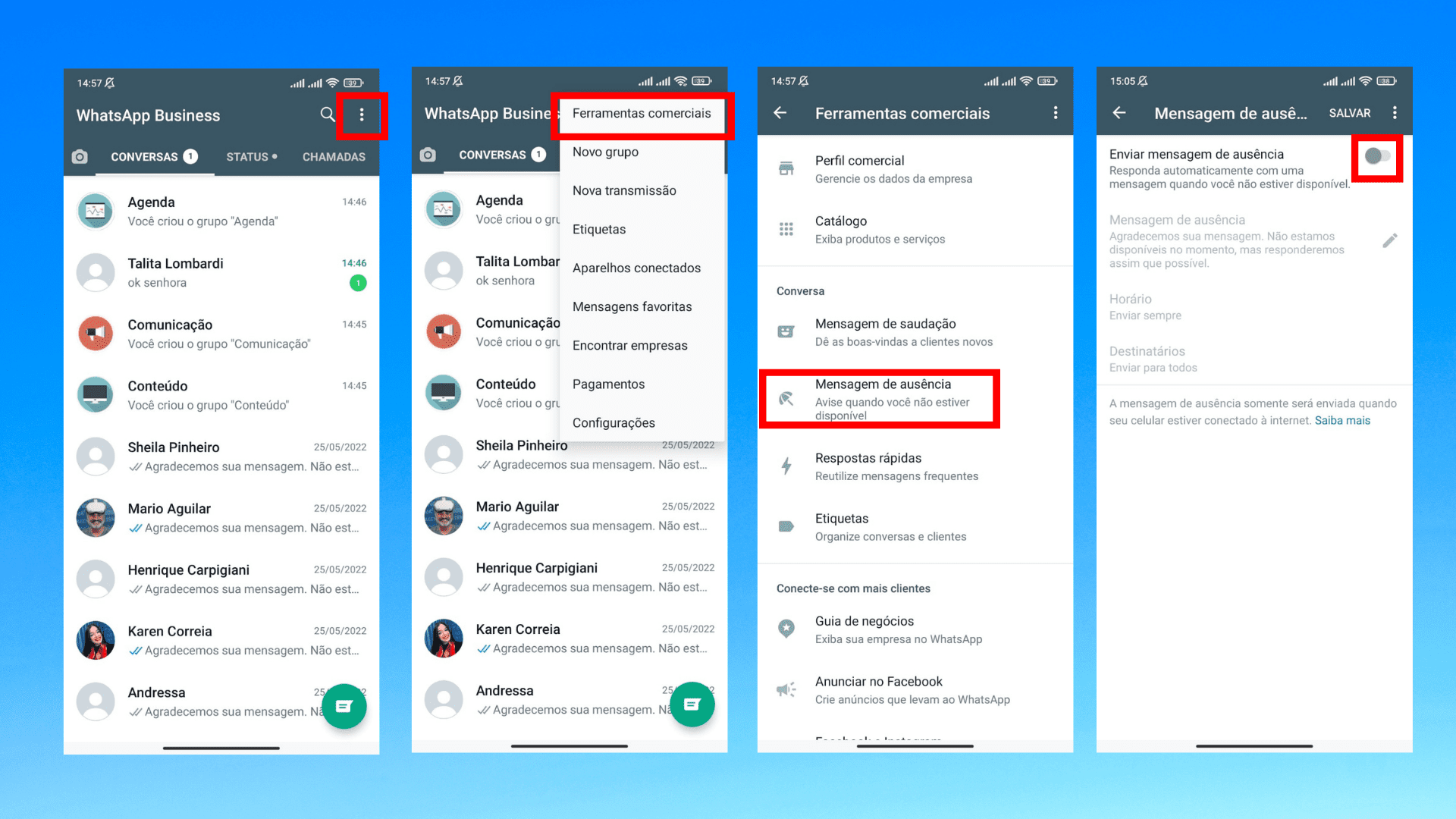
Em seguida, logo abaixo terá a opção Mensagem de ausência seguido de um ícone de edição. Para editar, você pode clicar sobre ele e personalizar sua mensagem.
O WhatsApp Business disponibiliza um exemplo de texto, então se você quiser, pode usar o mesmo. No entanto, você também pode incluir seu próprio texto. Lembrando que, se mudar algo, clique no botão OK.
Agora é só clicar no botão salvar lá em cima e pronto! Sempre que alguém mandar mensagem fora do seu horário de funcionamento, o WhatsApp Business encaminhará essa mensagem.
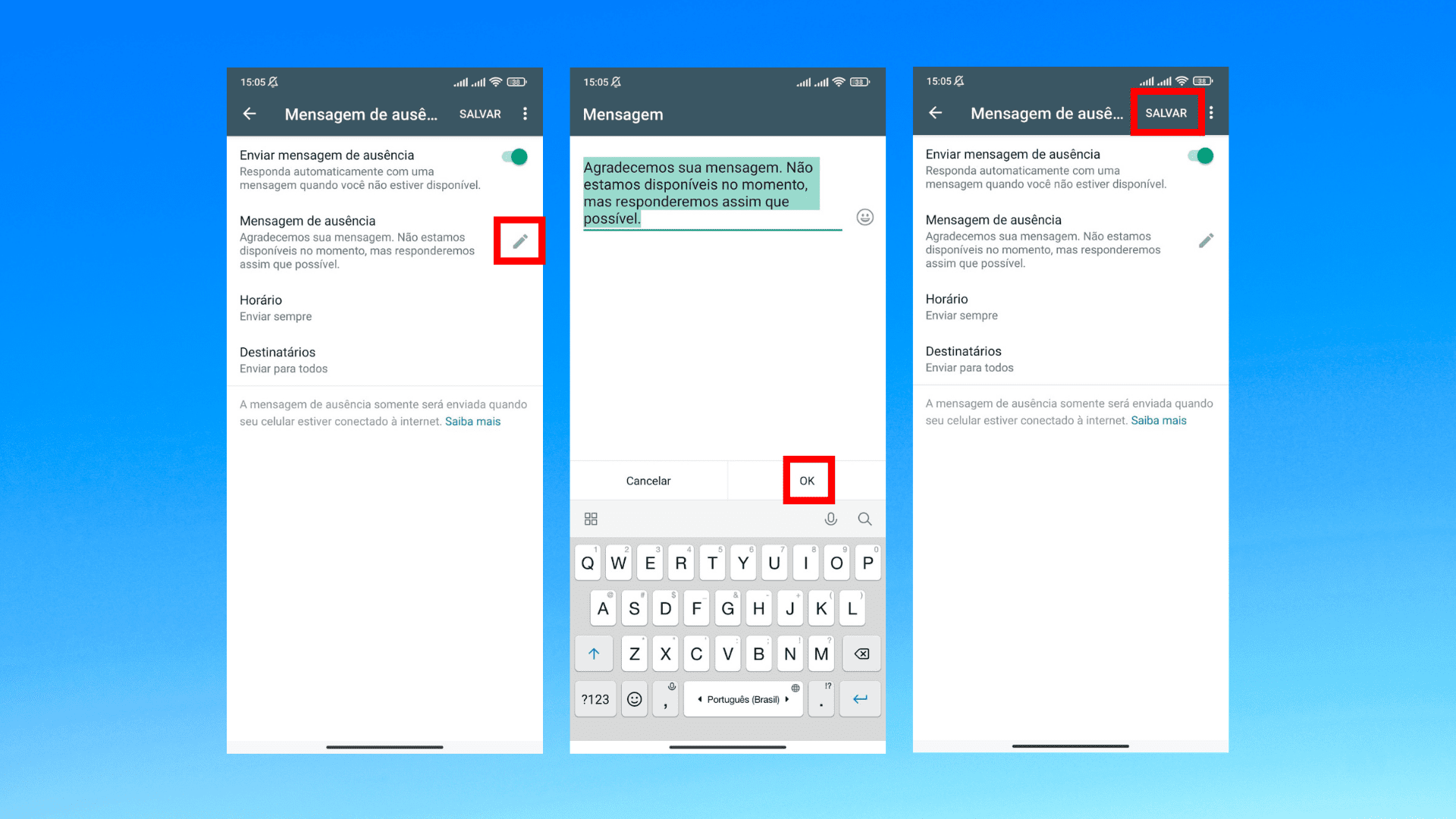
Mensagem de saudação
Agora sim, vamos aprender a configurar mensagens de saudação. Lembrando que essa mensagem será enviada para pessoas que te chamarem no WhatsApp Business pela primeira vez. Ou então, para aquelas que retomarem o contato com você após um intervalo de 14 dias.
Ou seja, se uma nova conversa começou hoje, mas essa mesma pessoa te chamar daqui um mês, essa mensagem de saudação será enviada novamente.
Para configurar, você precisa ir novamente à tela de Ferramentas Comerciais e clicar sobre Mensagem de saudação.

É a mesma lógica que a mensagem de ausência, então antes de mais nada clique em Enviar mensagem de saudação para habilitar a função.
Agora sim, clique em Mensagem de saudação para editar a mensagem e personalizá-la. Depois clique em OK e, por fim, clique em Salvar. Prontinho! Agora está tudo pronto e suas mensagens.
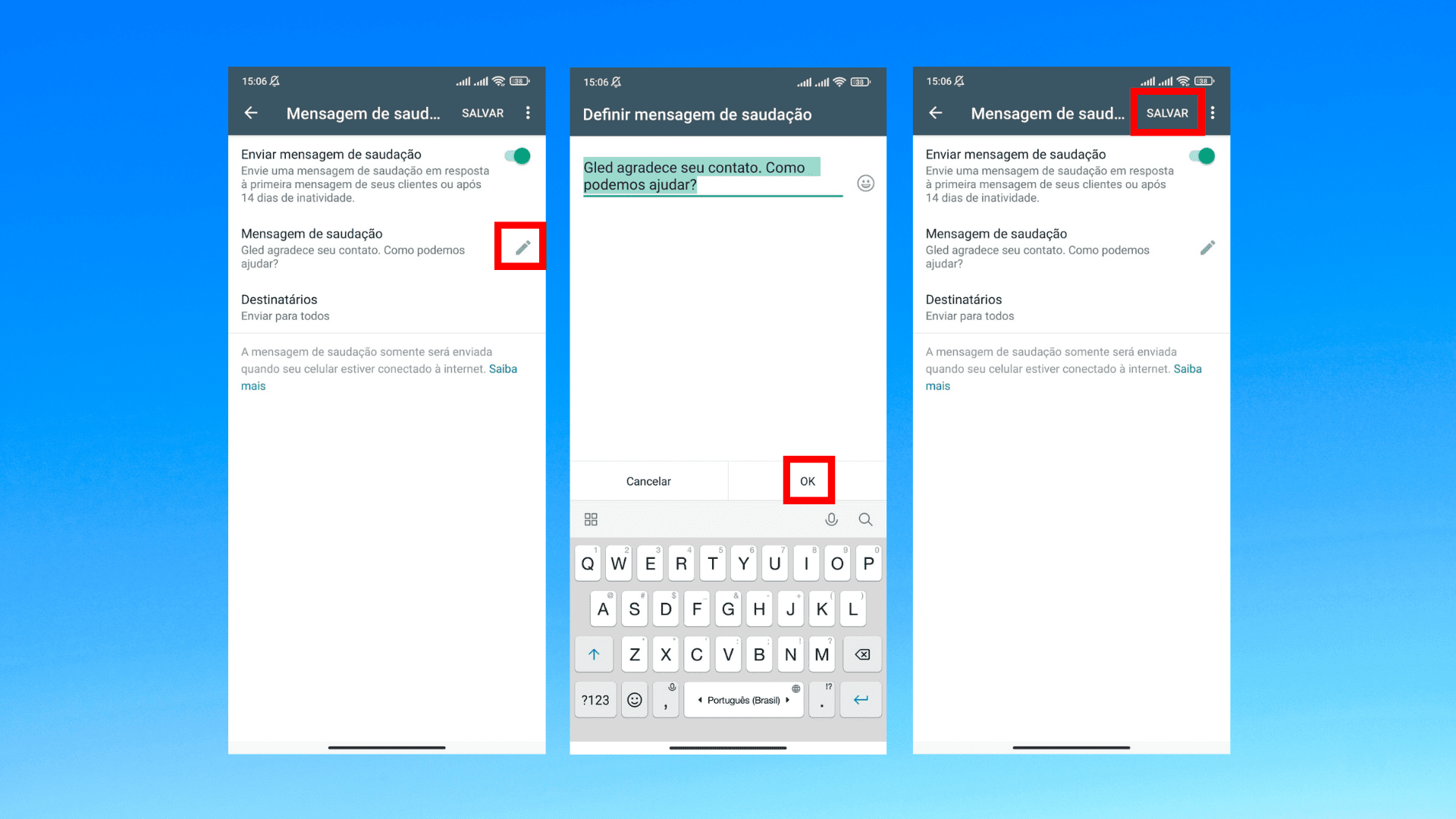
Gostou dessa dica para enviar mensagens rápidas de forma automática? Ficou com alguma dúvida? Então, não esqueça de deixar seu comentário.
Quer saber sobre o mundo dos negócios?
Então siga o WorkStars nas redes sociais LinkedIn | Instagram | Youtube | B2B para Startups




